16 Tipps zu Microsoft Word

Word: Bilder als AutoText verwalten
Um stetig wiederkehrende Grafiken, Logos oder Bilder in ein Dokument einzufügen, ist es sehr umständlich den Weg über das Register "Einfügen" zu wählen. Sie können sich diesen Weg sparen, indem Sie die AutoText-Funktion "missbrauchen". Word 2010 nutzt für AutoText-Einträge sogenannte Bausteine. Laden Sie die Grafik, das Foto oder das Logo auf eine leere Word-Seite und markieren Sie den Eintrag. Im Anschluss drücken Sie die Tastenkombination "Alt + F3" und vergeben einen "Baustein"-Namen. Danach bestätigen Sie alle weiteren Abfragen mit "OK". Der Eintrag ist nun unter dem "Baustein"-Namen jederzeit abrufbar gespeichert. Um Ihn zu nutzen, schreiben Sie einfach den "Baustein"-Namen an die gewünschte Stelle in ein Dokument und drücken auf die Taste "F3". Das funktioniert natürlich auch mit ganzen Textbausteinen.

Word: Dokumente gleichzeitig schließen
Sie können unter Word ohne Probleme gleich mehrere Dateien bearbeiten. Allerdings ist es dann oft lästig, jedes Dokument einzeln zu schließen oder zu speichern. Mit einem kleinen Trick können Sie auch unter Word 2010 diese Prozedur über einfache Schaltflächen in der Schnellzugriffsleiste optimieren. Klicken Sie in der Schnellstartleiste (links oben über den Menüregistern) auf das Dreieck mit dem kleinen Strich. Wählen Sie nun "Weitere Befehle" und stellen Sie das Befehlsauswahlmenü auf "Alle Befehle". Scrollen Sie im Klappmenü zu den Befehlen "Alle schließen" und "Alle Speichern". Markieren Sie den ersten Befehl mit einem Mausklick und legen Sie ihn über "Hinzufügen in das rechte Fenster". Mit dem zweiten Befehl verfahren Sie ebenso. Danach klicken Sie auf "OK". In der Schnellzugriffsleiste stehen Ihnen nun die beiden Befehle als Schaltsymbole zur Verfügung.
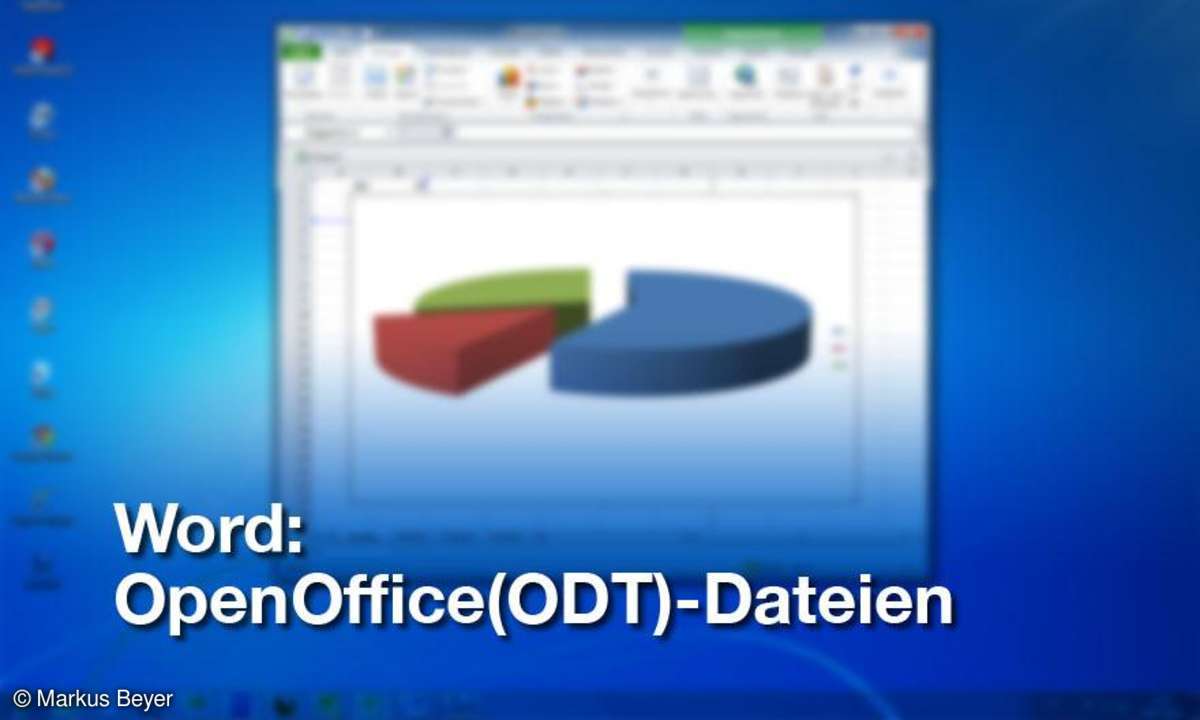
Word: OpenOffice(ODT)-Dateien öffnen
MS Word kann normalerweise nichts mit den Text-Dateien von OpenOffice (Datei-Endung: ODT) anfangen. Entweder man speichert die Textdatei gleich aus OpenOffice heraus als MS Word-DOC-Datei, als ODT und DOC-Datei oder hilft sich unter MS Word mit kostenlosen Add-ins. Für Office 2007 bietet Microsoft ab seinem Service Pack 2 eine Formaterweiterung auch für OpenOffice-Dokumente an. Den Download finden Sie unter www.microsoft.com/downloads. Alternativ können Sie auch über Google den Download des kostenlosen "ODF Add-in für Microsoft Office 4.0" suchen und herunterladen. Das Add-in erlaubt es, mit den MS Word-Versionen XP, 2003 sowie 2007 ODT-Dokumente zu öffnen und zu speichern. (ab MS Word XP)

Word: In der Seitenansicht korrigieren
Bevor man ein Dokument ausdruckt, überprüft man in der Regel das Erscheinungsbild noch einmal in der Seitenansicht. Wenn Sie merken, dass an einer Stelle noch Korrekturen angebracht wären, müssen Sie nicht in die Normalansicht wechseln. Auch in der Seitenansicht lässt sich der Cursor (Eingabemarkierung) aktivieren. In der Symbolleiste der Seitenansicht finden Sie ein Icon mit Lupe. Wenn Sie darauf klicken, verwandelt sich der Mauszeiger von der Lupe wieder zur gewohnten Eingabemarkierung. Jetzt können Sie die gewünschten Änderungen ausführen und dann das Dokument über den "Drucken"-Knopf ausgeben. Ab Windows 2007 steht die Eingabemarkierung standardmäßig in der Seitenansicht zur Verfügung. (bis Version Word 2003)

Word: Eigene Formatvorlage hinterlegen
Sie haben lange Zeit an einem ordentlichen Layout für einen Brieftext gefeilt und möchten sich diese Formatierungen für spätere Schreiben erhalten? Sie sind nur ein paar Mausklicks davon entfernt! Markieren Sie den Text mit der Formatierung, die Sie speichern wollen. Nun klicken Sie in das Feld "Formatvorlage" in der Format-Symbolleiste oder ab Word 2007 in der Registerkarte "Start". Die Bezeichnung der aktuellen Vorlage (in der Regel "Standard") blinkt. Überschreiben Sie diese Bezeichnung mit einem eigenen Namen. Bestätigen Sie Ihre Eingabe mit der "Enter"-Taste. Wenn Sie einem neuen Text dieses Format zuweisen möchten, markieren Sie den Text und wählen dann im Auswahl-Feld "Formatvorlage" den entsprechenden Namen.

Word: Bildlauf ohne Maus-Scrollrad
Wenn Sie an Ihrem PC oder Notebook eine Maus ohne integriertes Scroll-Rad nutzen, ist ein Blättern in mehrseitigen Dokumenten nur über ein umständliches Ziehen des Scrollbalkens an der rechten Seite des Dokumentenfensters möglich. Einfacher geht es mit dem Befehl "AutoBildlauf". Sie können diesen Befehl als Schaltfläche in Ihr Menüband integrieren.
Öffnen Sie dafür Word und klicken Sie im Register "Datei" auf "Optionen". Wählen Sie dann die Option "Menüband anpassen". Im Klappmenü unter "Befehle auswählen" markieren Sie "Alle Befehle". Im Klappmenü "Menüband anpassen" aktivieren Sie "Hauptregisterkarten". Markieren Sie mit einem Mausklick die Hauptregisterkarte "Start" und klicken Sie unter diesem Auswahlfenster auf "Neue Gruppe". Eine neue Untergruppe des Registers "Start" wird erstellt und markiert angezeigt. Klicken Sie jetzt auf die Schaltfläche "Umbenennen" und geben Sie als "Anzeigename" "AutoBildlauf" ein. Bestätigen Sie mit "OK". Nun suchen Sie im Fenster unter "Alle Befehle" den Eintrag "AutoBildlauf" und markieren ihn mit einem Mausklick. Dann klicken Sie zwischen den Auswahlfenstern auf "Hinzufügen". Unter Ihrer neuen Gruppe "AutoBildlauf" wird nun der Befehl "AutoBildlauf" angedockt. Sie können die neu erstellte Gruppe innerhalb der Menüleiste "Start" verschieben, indem Sie die markierte Gruppe "AutoBildlauf" mit gedrückter linker Maustaste hinauf- oder herabziehen. Mit "OK" verlassen Sie das Anpassungsfenster und finden in dem Menüband "Start" die Gruppe "AutoBildlauf" mit gleichnamiger Schaltfläche. Mit einem Klick auf "AutoBildlauf" verwandelt sich Ihr Mauszeiger in ein "Auf und Ab"-Pfeilsymbol. Sie können nun mit einfachen Auf- und Abbewegungen der Maus durch mehrseitige Dokumente surfen. Mit einem erneuten Klick auf "AutoBildlauf" beenden Sie den Scroll-Befehl und können Ihre Maus wie gewohnt zur Navigation durch die PC-Inhalte benutzen.
Bei Word-Versionen bis Word 2003 finden Sie die Befehlsanpassung im Menü "Extras" unter "Anpassen" im Register "Befehle". Unter "Kategorien" suchen Sie "Alle Befehle" und dann unter "Befehle" den Eintrag "AutoBildlauf". Diesen Befehl ziehen Sie mit gedrückter linker Maustaste in eine Funktionsleiste über dem großen Word-Vorschaufenster. Dort lassen Sie die Maustaste los und der Befehl steht Ihnen zum "Dokumenten-Surfen" als kleine beschriftete Schaltfläche zur Verfügung. (ab Word 97)

Word: Zahl aus Tabelle in den Text
Sie markieren in der Tabelle das Feld mit dem Ergebnis der Berechnung und gehen im Menü auf "Einfügen, Textmarke". Beachten Sie, dass das Feld nicht nur hell ausgegraut ist, sondern nach der Markierung dunkelgrau hinterlegt ist. Dann geben Sie unter "Name der Textmarke" eine aussagekräftige Bezeichnung ein, beispielsweise "Zeile1". Klicken Sie auf die Schaltfläche "Hinzufügen". Danach setzen Sie den Cursor an die Stelle im Dokument, an der die Gesamtsumme erscheinen soll. Gehen Sie auf "Einfügen, Referenz, Querverweis", und wählen Sie unter "Verweistyp" den Eintrag "Textmarke" und unter "Verweisen auf" "Textmarkeninhalt". Klicken Sie in der Liste "Für welche Textmarke" die vorher erstellte Textmarke an, in unserem Beispiel also "Zeile1", und schließen Sie den Vorgang mit "Einfügen" ab. Word baut dadurch an der Cursorposition das Feld "{ REF Zeile1}" in das Dokument ein. Mit der Tastenkombination "Umschalten (Großbuchstabe) + F9" können Sie je nach Bedarf zwischen Feldnamen und tatsächlichen Wert hin- und herschalten.
Tipp im Tipp: Bei Änderungen der Ausgangszahlen tragen Sie diese in die Tabelle ein. Dann drücken sie "Strg + A" (alles markieren) und "F9". Das aktualisiert das Berechnungsergebnis in der Tabelle und gleichzeitig die Inhalte der Textmarke/n im mit der Tabelle verknüpften Text. (ab Word 97)
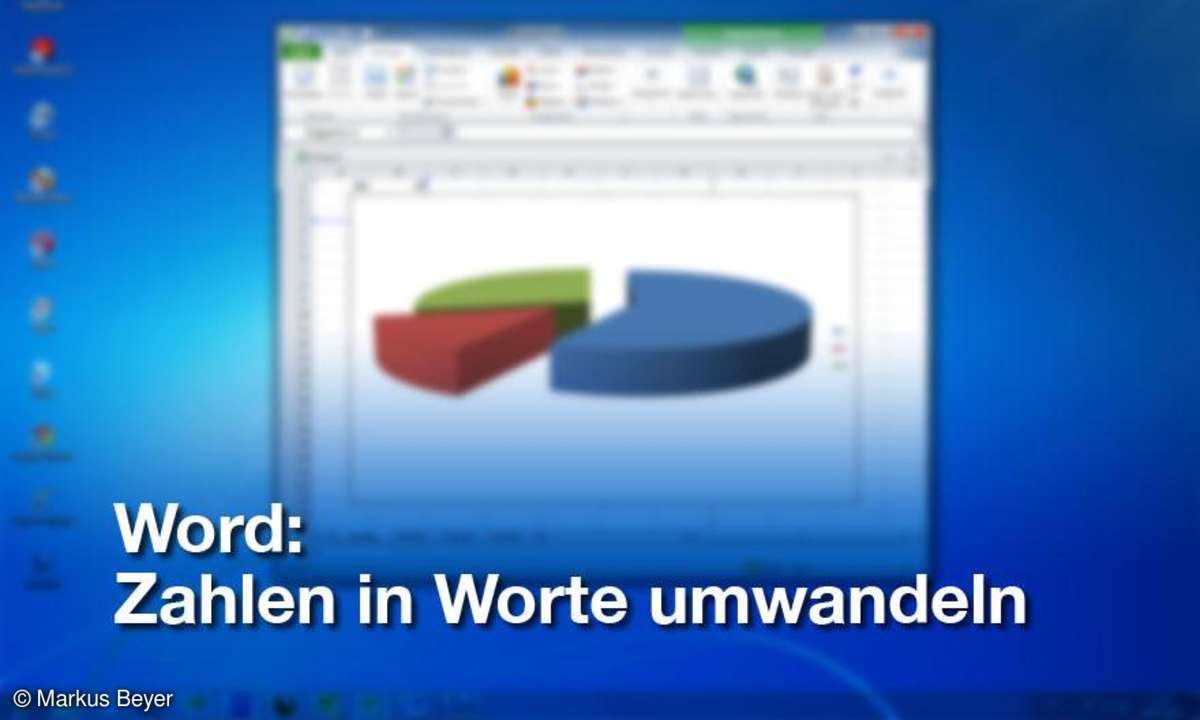
Word: Zahlen in Worte umwandeln
Bei Berechnungen zeigt Word auf Wunsch das Ergebnis nicht als Zahl, sondern in Worten an. Dazu fügen Sie in den Formeln zur Berechnung den Parameter "\*Cardtext" hinzu, der ab Word 2000 zur Verfügung steht. Ein Beispiel: In einer Tabelle befindet sich eine Feldfunktion mit einer Summenformel, hier { =SUM(LEFT) }. Die Formel gibt als Ergebnis eine Zahl aus, beispielsweise 105. Erweitern Sie die Formel jetzt wie folgt: { =SUM(LEFT) \*Cardtext}. Falls nötig, klicken Sie den Wert an und benutzen die Tastenkombination [Umschalten + F9], um die Feldfunktion zu bearbeiten. Mit der gleichen Tastenkombination zeigen Sie wieder das Ergebnis an. In der Zelle erscheint nun das Ergebnis als ausgeschriebenes Wort, hier also Hundertfünf. Unter Word 97 benutzen Sie entsprechend den Eintrag \*Grundtext statt \*Cardtext. Dezimalzahlen lassen sich nicht in Worte wandeln, hier rundet Word. (ab Word 97)

Word: Nur den blanken Text einfügen
Wenn Sie in ein Word-Dokument Textpassagen aus anderen Vorlagen oder dem Internet einfügen, wird in der Regel das Textformat des Originals übernommen. Das ist meistens nicht erwünscht und lässt sich mit wenigen Klicks abstellen, sodass nur der reine Text übernommen wird. Klicken Sie dazu auf das Menü "Datei" und navigieren Sie zum Unterpunkt "Optionen". In den "Word-Optionen" wählen Sie "Erweitert" und scrollen im rechten Fenster bis zur Überschrift "Ausschneiden, Kopieren und Einfügen". In den Klappmenüs neben den Einträgen "Einfügen zwischen Dokumenten" sowie "Einfügen aus anderen Programmen" aktivieren Sie den Eintrag "Nur den Text übernehmen". Mit "OK" bestätigen Sie Ihre Auswahl. Diese Formatierung ist dann auch für folgende Dokumente gültig. Um den Status zu ändern, müssen Sie die Übernahmebedingungen wieder manuell ändern.
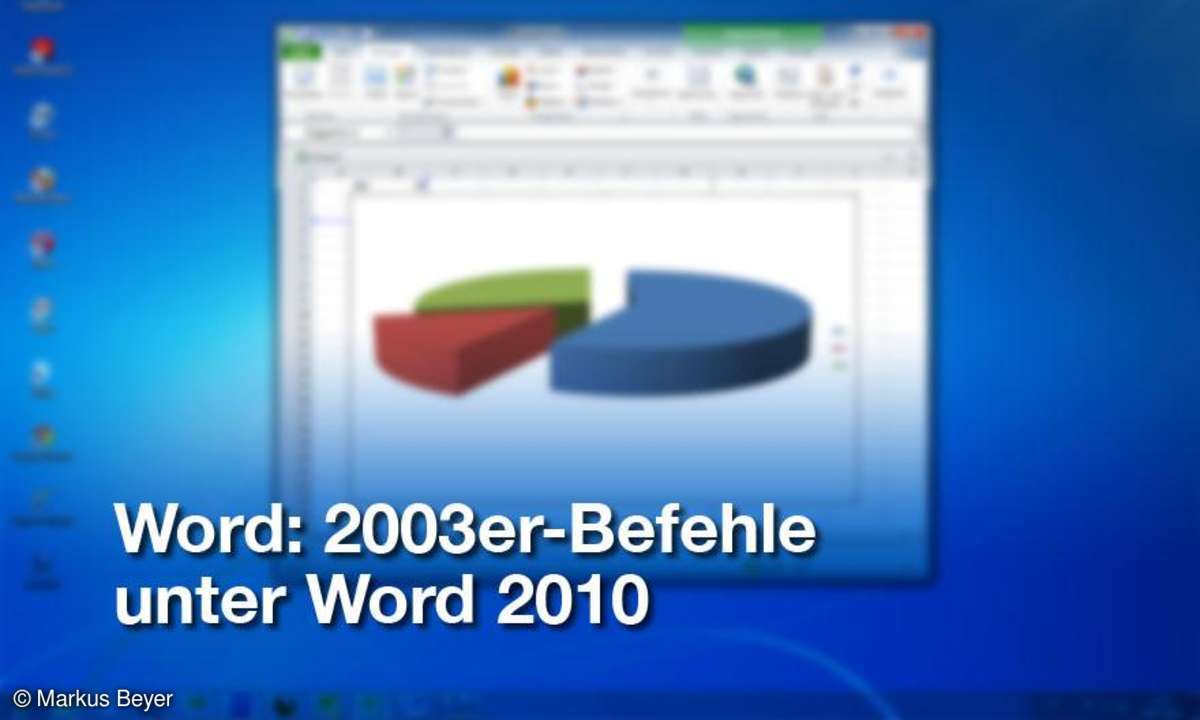
Word: 2003er-Befehle unter Word 2010
Für Umsteiger stellt Microsoft Referenzarbeitsmappen als kostenlose Exceltabellen zum Download bereit. Diese Tabellen zeigen Ihnen, wo Sie Ihre gewohnten Befehle von Word 2003 unter Word 2010 finden. Das Template ist übersichtlich auf mehrere Tabellenblätter verteilt, die wiederum einen jeweiligen Menü-Schwerpunkt auflisten, wie beispielsweise "Menü Datei" oder "Menü Format". Auf der linken Bildhälfte erscheinen die gewohnten Befehle aus Word 2003, auf der rechten Seiten dann der Pfad zum entsprechenden Befehl oder Menüpunkt unter Word 2010. Einfach einmal nach "Referenzarbeitsmappe Word" googeln. Ähnliche Templates stehen auch für die Office-Funktion Excel zur Verfügung.

Word: Initialbuchstabe einfügen
Wer kennt sie nicht, die mit viel Aufwand gestalteten Anfangsbuchstaben aus alten Büchern oder Dokumenten. Möchten Sie einen Text mit solchen Versalien schmücken, suchen Sie sich aus Ihren Fonts einen passenden Schriftzug aus und notieren sich die Schriftart. Dann markieren Sie den betreffenden Buchstaben im Text, in der Regel den ersten Buchstaben eines Absatzes oder nach einer Überschrift. Im Anschluss wählen Sie das Menü "Format" und dort die Option "Initial". Hier scrollen Sie im Auswahlmenü zu Ihrer zuvor notierten Schriftart und aktivieren sie mit einem Mausklick. Jetzt legen Sie fest, in welcher Position der Initialbuchstabe zum Text platziert werden soll. In der Regel ist es üblich, den Schmuckbuchstaben vor die ersten zwei oder drei Zeilen eines Absatzes zu setzen. Aktivieren Sie dafür im Initialmenüfenster den mittleren Positionsvorschlag "Im Text" und legen neben "Initialhöhe" die Zeilenanzahl fest, denen der große Buchstabe voran stehen soll. Tragen Sie eine "2" für zwei Zeilen oder, wie oft üblich, eine "3" für drei Zeilen ein. Den "Abstand vom Text" legen Sie mit "0,1 cm" oder einer Ihrer eigenen Vorstellung entsprechenden Lücke fest. Mit einem Klick auf "OK" werden alle Anpassungen übernommen. Ab Word 2007 und für Word 2010 müssen Sie zuvor das Menü "Initiale" und "Initialoptionen" über "Datei", "Optionen" und "Menüband anpassen" in ein Menüregister Ihrer Wahl übernehmen.

Word: Menüband für "Initiale" anpassen
Aktivieren Sie unter Word 2007 oder 2010 über "Datei", "Optionen" den Eintrag "Menüband anpassen". Navigieren Sie unter "Befehle auswählen" zur Option "Alle Befehle". Jetzt scrollen Sie zu den Einträgen "Initiale" und "Initialoptionen". Im rechten Auswahlmenü wählen Sie unter "Menüband anpassen" den Eintrag "Hauptregisterkarten". Klicken Sie mit dem Mauszeiger auf das "Plus"-Zeichen vor "Start" und dann auf den Schriftzug "Formatvorlagen", dass dieser mit blauer Farbe hinterlegt erscheint. Drücken Sie nun unten den Knopf "Neue Gruppe" und dann mit der rechten Maustaste auf den neuen, grau hinterlegten Eintrag "Neue Gruppe (Benutzerdefiniert)". Über "Umbenennen" vergeben Sie einen sinnvollen Gruppennamen, beispielsweise "Initial". Bestätigen Sie mit "OK". Nun markieren Sie im linken Auswahlfeld den Befehl "Initial" und klicken zwischen den beiden Klappmenüs auf "Hinzufügen". Nun fügen Sie noch den Befehl "Initialoptionen in der gleichen Vorgehensweise in die Gruppe "Initial" ein. Schließen Sie alle Übernahmen mit einem Klick auf "OK" ab. Wenn Sie nun das Register "Start" in Word öffnen, finden Sie im Menüband die Gruppe "Initial" mit den Optionen "Initiale" sowie "Initialoptionen". Über diese Menüs lassen sich Texte mit großen, vorangestellten Buchstaben, so genannten Versalien, auflockern oder verschönern.

Word: Bild aus Dokument speichern
Wenn Sie aus einem Word-Dokument ein Bild als JPG speichern wollten, mussten Sie bisher immer den umständlichen Weg über den Kopiervorgang in die Zwischenablage und von dort in ein Bildbearbeitungsprogramm gehen. Erst aus dem Bildbearbeitungsprogramm konnte man dann die Kopie in einem Format seiner Wahl speichern. In Word 2010 ist damit Schluss. Microsoft hat nun endlich im Kontextmenü einer Word-Grafik den Befehl "Als Grafik speichern" hinzugefügt. Also einfach Grafik oder Foto im Word-Dokument mit der rechten Maustaste anklicken und dann im Kontextmenü die Option "Als Grafik speichern" wählen. Im folgenden Fenster navigieren Sie zum Speicherort. Dann vergeben Sie einen Dateinamen und wählen den Dateityp aus. Sie haben die Möglichkeit, das markierte Bild als PNG-, JPG-, GIF-, TIFF- oder BMP-Datei zu speichern.
Wenn Sie eine SmartArt-Grafik oder Word-Form in den genannten Dateiformaten benötigen, müssen Sie einen kleinen Zwischenschritt einfügen. Denn bei diesen Grafiken steht die Option "Als Grafik einfügen" erst einmal nicht zur Verfügung. Sie kopieren die Smart Art oder Word-Form mit der Tastenkombination "Strg + C" in die Zwischablage und dann mit "Strg + V" an eine beliebige Stelle im Dokument. Neben der eingefügten Kopie erscheint rechts unten ein kleines Auswahlmenü. Sie wählen hier die "Einfügeoption" mit der Bezeichnung "Grafik". Wenn Sie danach einen erneuten Rechtsklick auf die Kopie versuchen, finden Sie im Kontextmenü wieder die Option "Als Grafik speichern".

Word: Objekte skalieren, platzieren, drehen & duplizieren
Vor oder hinter dem Text platzierte Objekte wie Fotos oder Grafiken lassen sich mit bestimmten Tastenkombinationen auf der jeweiligen Seite verschieben, drehen oder in der Größe ändern sowie duplizieren. Das geht oft schneller, als mit der Maus. Um die Bildgröße zu verändern, markieren Sie es und drücken die Tastenkombination "Umschalt + Pfeiltaste (rechts oder links)". Breite und Höhe ändern sich mit jedem Tastendruck um etwa 10 Prozent. Um das Bild zu verschieben, drücken Sie die Tastenkombi "Strg + Pfeiltaste (hoch, runter, rechts oder links)". Das Bild bewegt sich auf dem Blatt in kleinen Schritten nach Ihren Anordnungen. Um ein Bild im 15°-Rhythmus zu drehen benutzen Sie einfach die Kombination "Alt + Pfeiltaste (rechts oder links)". Halten Sie die "Strg"-Taste und die rechte Maustaste gedrückt, lässt sich schnell ein Duplikat aus dem Original auf die Blattvorlage ziehen.

Word: Abbildungen beschriften
In Word lassen sich die Abbildungen eines Dokuments sehr komfortabel beschriften. Dazu klicken Sie eine eingefügte Grafik einfach mit der rechten Maustaste an und wählen im angezeigten Kontextmenü den Befehl "Beschriftung einfügen". Sie finden den Befehl übrigens auch auf der Registerkarte "Verweise" in der Gruppe "Beschriftungen". Word zeigt dann ein kleines Dialogfeld an, in dem Sie den Text für die Beschriftung eingeben und die Position der Beschriftung festlegen können. Über die Schaltfläche "Nummerierung" erreichen Sie einen weiteren Dialog, in dem Sie das gewünschte Format für die Nummerierung einstellen können. Sie haben hier beispielsweise die Wahl zwischen arabischen oder römischen Zahlen und Buchstaben. Der große Vorteil dieser Bildbeschriftungen ist, dass Word ihre Nummerierung automatisch anpasst, wenn Sie einzelne Bild löschen oder im Dokument verschieben.

Word: Abkürzungsverzeichnis erstellen
Wenn Sie ein Dokument verfassen, das viele Abkürzungen enthält, werden Ihre Leser sicher dankbar sein, wenn sie am Ende ein Abkürzungsverzeichnis vorfinden. Zu diesem Zweck können Sie die Funktion nutzen, die Word zum Erstellen eines Index (Stichwortverzeichnis) anbietet. Damit das Abkürzungsverzeichnis nicht mit den eventuell ebenfalls vorhandenen Indexeinträgen kollidiert, müssen Sie zu einem kleinen Trick greifen. Um einen Eintrag für das Abkürzungsverzeichnis zu erstellen, verwenden Sie daher nicht den Befehl "Verweise/Index/Eintrag festlegen", sondern Sie geben den Eintrag manuell ein.
1) Schalten Sie mit Strg+* die Anzeige der Sonderzeichen ein.
2) Fügen Sie mit Strg+F9 eine leere Feldfunktion ein. In Ihrem Dokument tauchen dann zwei geschweifte Klammern auf.
3) Tragen Sie innerhalb der Klammern folgenden Inhalt ein: XE "PC" \f "abk" \t "Personal Computer". Der Code \f "abk" hilft Word, diesen Eintrag von einem normalen Indexeintrag zu unterscheiden. Der Schalter \t sorgt dafür, dass im Abbildungsverzeichnis keine Seitenzahl angezeigt wird, sondern der nach dem Schalter angegebene Text.
4)Schalten Sie die Anzeige der Sonderzeichen wieder aus (Strg+*).
Um das eigentliche Abbildungsverzeichnis zu erstellen, benötigen Sie eine weitere Feldfunktion, die Sie ebenfalls mit Strg+F9 einfügen: {INDEX \f "abk" \e " " \c "1" \z "1031"}. Auch hier taucht wieder der Code \f "abk" auf. Dieser Code dient dazu, damit Word Ihre Verzeichniseinträge erkennen kann. Um den Leerraum beim Schalter \e " " zu erzeugen, müssen Sie lediglich die Tabulatortaste drücken. Anschließend klicken Sie die Feldfunktion mit der rechten Maustaste an. Wählen Sie danach zusätzlich im Kontextmenü den Befehl "Feldfunktionen ein/aus". Wem diese Methode zu umständlich oder zu langwierig ist, nutzt den dazu passenden Shortcut Umschalt+F9.